fast路由器连不上网怎么办
相关话题
路由器作为网络的核心设备,我们选择也要慎重,避免买到不适用的,fast迅捷是中国优秀的用户端网络与通信技术和设备提供商,那么你知道fast路由器连不上网怎么办吗?下面是小编整理的一些关于fast路由器连不上网的相关资料,供你参考。
fast路由器连不上网的解决方法一:重新配置
(1)、登录设置界面
A、旧版本迅捷路由器:在浏览器的地址栏中输入:192.168.1.1并按下回车——>输入默认登录用户名:admin,默认登录密码:admin——>点击“确定”。

B、新版本迅捷路由器:在浏览器中输入:192.168.1.1然后按下回车——>在“设置密码”框后面设置一个登录密码——>在“确认密码”框里再次输入设置的登录密码——>点击“确认”。
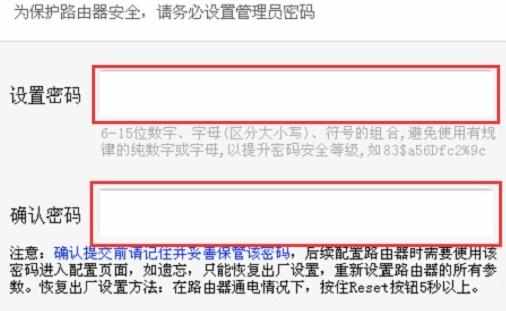
注意问题:这里设置的“管理员密码”就是登录密码,以后需要登录到迅捷路由器的设置界面时,就需要先输入现在设置的密码,然后才能登录。如果忘记了设置的密码,将无法登录,只能通过路由器上的Reset按键,把路由器恢复出厂设置。
(2)、运行设置向导:设置好密码登录后,会弹出一个“设置向导”界面,如果没有自动弹出界面的话,可以点击左边菜单中的“设置向导”选项来运行。

(3)、选择上网方式:这里可以看到一共有4个选项,分别是:“让路由器自动选择上网方式(推荐)”、“PPPoE(ADSL虚拟拨号)”、“动态IP(以太网宽带,自动从服务商获取IP地址)”、“静态IP(以太网宽带,网络服务商提供固定IP地址)”。
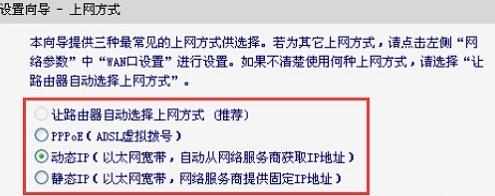
“让路由器自动选择上网方式(推荐)”这个选项不建议大家选择,因为有的时候路由器识别不准确,会造成无法上网的;所以,最好是手动选择上网方式的。
注意问题:很多用户在这里选错上网方式,导致不能够上网;上网方式的选择,是根据用户办理的宽带业务类型为依据进行选择的。下面进行详细介绍
PPPoE(ADSL虚拟拨号)介绍
目前,90%以上的用户办理的宽带都是“PPPoE(ADSL虚拟拨号)”上网,办理“PPPoE(ADSL虚拟拨号)”宽带业务后,宽带运营商会提供一个宽带用户名、宽带密码给用户;在未使用路由器时,需要通过电脑上的“宽带连接”来拨号上网。
ADSL拨号上网设置
选择“PPPoE(ADSL虚拟拨号)”——>点击“下一步”

输入宽带运营商提供的宽带帐号和密码——>点击“下一步”。

动态IP上网介绍
也就是动态IP(DHCP获取IP),办理了“动态IP”上网宽带业务的用户,宽带运营商会提供一根网线到用户家里;在未使用路由器时,只需要把这根网线插在电脑上,并把电脑的IP地址设置为自动获得,电脑就可以上网了。
动态IP设置
选择“动态IP(以太网宽带,自动从服务商获取IP地址)”——>点击“下一步”
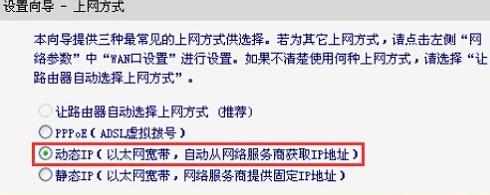
静态IP上网介绍
办理了“静态IP”上网宽带业务的用户,宽带运营商会提供一根网线到用户家里,同时还会提供一个IP地址、子网掩码、网关、2个DNS服务器地址给用户;在未使用路由器时,只需要把这根网线插在电脑上,并根据提供的IP地址信息来设置电脑上的IP地址。
静态IP上网设置
选择“静态IP(以太网宽带,网络服务商提供固定IP地址)”——>点击“下一步”。
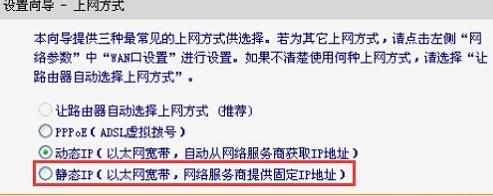
填写运营商分配的IP地址、子网掩码、网关以及DNS服务器地址——>点击“下一步”。

(4)、无线设置:设置“SSID”,SSID就是无线网络名称,最好不要用中文——>选择“WPA-PSK/WPA2-PSK”——>设置“PSK密码”——>点击“下一步”。

(5)、点击“完成”。
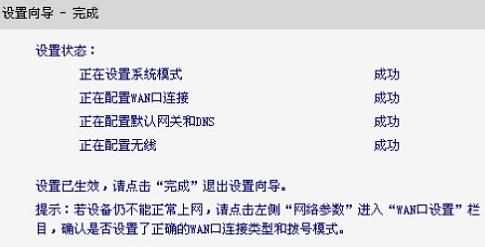
fast路由器连不上网的解决方法二、宽带运营商问题解决办法
目前国内有些地区的宽带运营商会通过绑定MAC地址的方式,来限制用户使用无线路由器;所有当用户完成了迅捷(FAST)无线路由器的安装和设置后,任然不能够上网。
1、有的宽带运营商是支持MAC地址解绑的(如艾普宽带),打电话给你的宽带运营商客服,客服人员会给你的宽带帐号进行解绑操作。
2、如果宽带运营商不支持MAC地址解绑,则可以使用迅捷(Fast)路由器上进行MAC地址克隆功能,来突破宽带运营商的上网封锁。
点击“网络参数”——>“MAC地址克隆”——>“克隆MAC地址”——>“保存”。

fast路由器连不上网的相关文章:
1.fast路由器无法上网怎么办
2.FAST路由器搜索到信号却无法连接
3.如何解决FAST无线路由器设置好却上不了网
4.如何解决迅捷路由器有线正常无线上不了